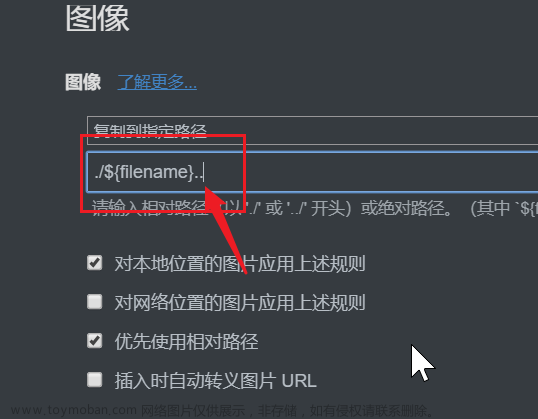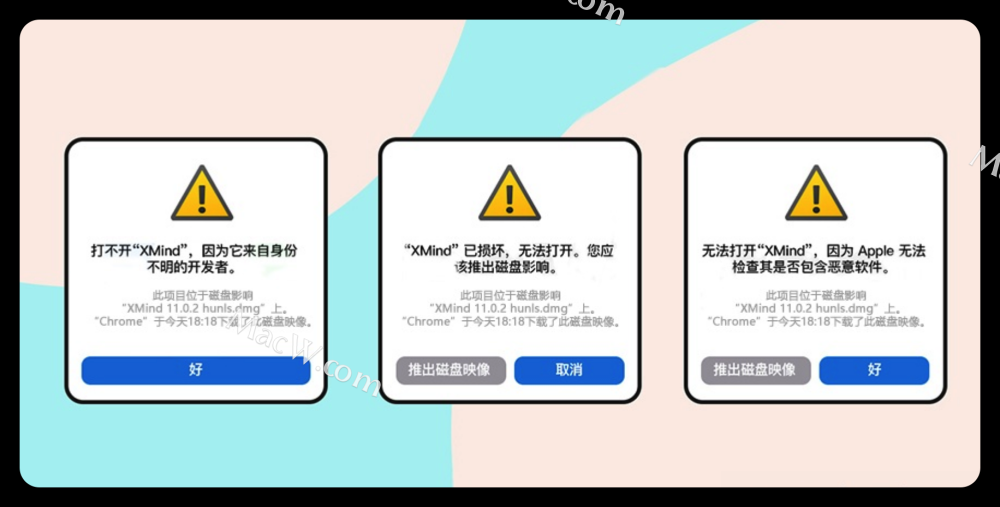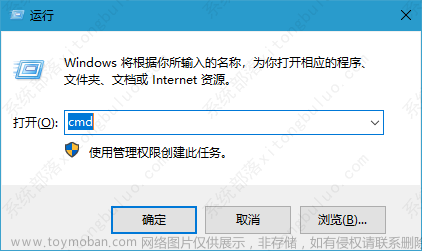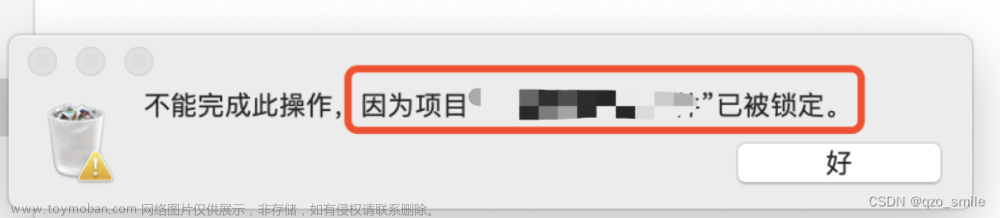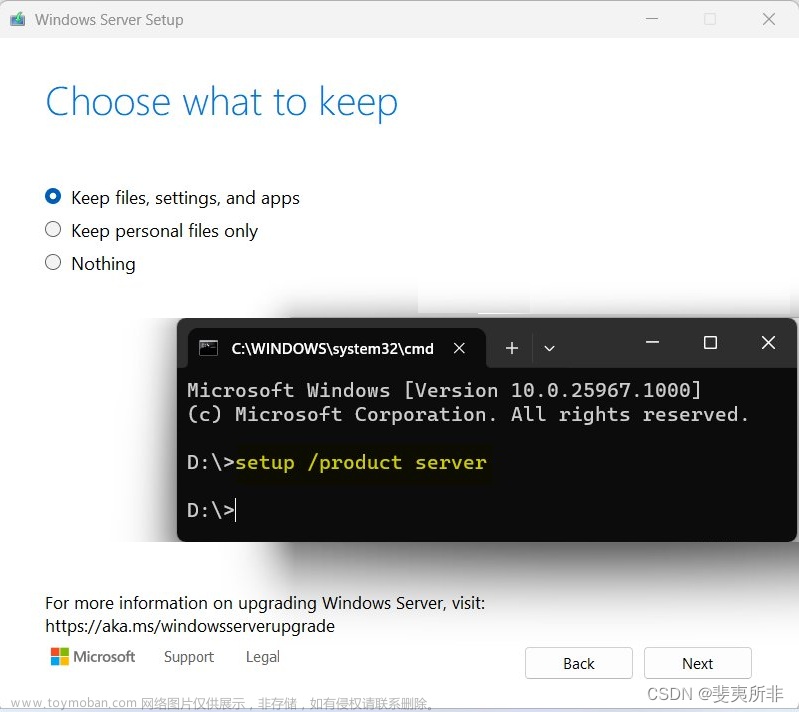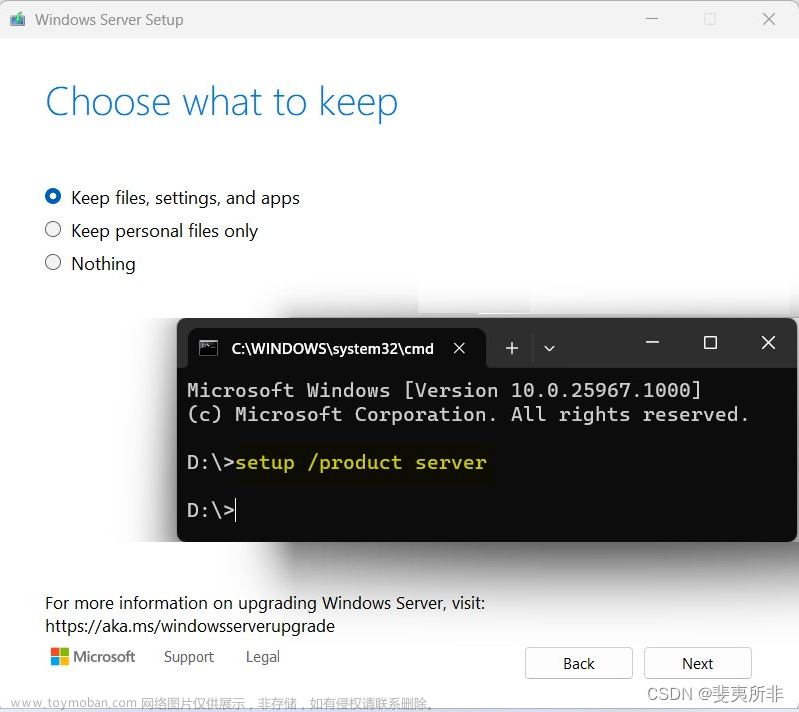在使用电脑的过程中,我们有时会遇到一些文件无法正常删除的情况,这可能是由于文件被其他程序占用或者权限问题。本文将介绍三种常见的方法,详细解释如何在电脑上强制删除文件,以便用户在面对这一问题时能够快速解决。

方法1:使用安全模式
当我们使用电脑的过程中,可能会遇到一些文件无法正常删除,那么怎么强制删除文件呢?其实,在安全模式下启动计算机可以绕过一些系统和第三方程序的限制,使得文件能够更容易地被删除。以下是操作步骤:
第一步:在Windows系统中,按下Win + R组合键,输入“msconfig”并回车。

第二步:选择“引导”选项卡,勾选“安全引导”,重启计算机,它将以安全模式启动。

第三步:在安全模式下,尝试删除文件,因为此时系统加载的驱动和程序较少,可能能够绕过占用问题。
方法2:使用命令提示符
命令提示符是一个强大的工具,通过它可以执行一些高级的文件操作,包括强制删除。以下是操作步骤:
第一步:按下Win + R组合键,输入“cmd”并回车打开命令提示符。
第二步:使用“cd”命令切换到包含要删除文件的目录,输入“del 文件名”,将“文件名”替换为要删除的文件名。

第三步:若文件被其他程序占用,可以尝试添加“/F”参数强制删除,如“del /F 文件名”。
方法3:修改文件属性
有时文件的属性设置导致了无法正常删除的问题,通过修改文件属性可以尝试解决。以下是具体的操作步骤:
第一步:右键点击要删除的文件,选择“属性”。
第二步:在“常规”选项卡中,确保文件没有被设置为“只读”或“系统文件”。
第三步:如果有勾选,取消勾选“只读”和“系统文件”选项,点击“确定”保存更改,尝试删除文件。

结论
在本文中,我们介绍了强制删除文件的三种方法,大多数无法正常删除的文件问题都能够得到解决。在解决问题的过程中,注意文件的属性设置和系统启动状态是关键。希望本文提供的方法能够帮助读者顺利解决文件删除的困扰,确保电脑文件管理的顺畅进行。无论是通过命令行操作,还是借助专业工具,我们都能够应对各种复杂的文件删除情况,保持电脑的整洁和高效。
文章推荐:
免费游戏录屏软件评测,找到最适合你的那一款https://blog.csdn.net/shujuwa__net/article/details/135763373?spm=1001.2014.3001.5501
电脑怎么连接蓝牙耳机?原来这么简单!https://blog.csdn.net/shujuwa__net/article/details/135764742?spm=1001.2014.3001.5502文章来源:https://www.toymoban.com/news/detail-821246.html
电脑录屏软件大比拼,哪个最适合你?https://blog.csdn.net/shujuwa__net/article/details/135763990?spm=1001.2014.3001.5502文章来源地址https://www.toymoban.com/news/detail-821246.html
到了这里,关于遇到流氓软件无法删除?强制删除文件解救你!的文章就介绍完了。如果您还想了解更多内容,请在右上角搜索TOY模板网以前的文章或继续浏览下面的相关文章,希望大家以后多多支持TOY模板网!